この記事では、EasyBlocks Smart log seriesにおけるログのフィルタ機能について紹介します。
EasyBlocks Smart log seriseを運用する上で…
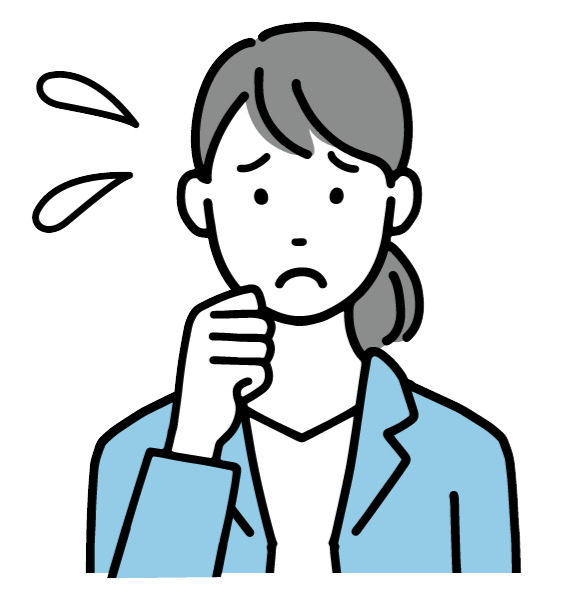
ログを収集したのはいいけど、どこに何のログがあるか分からない…
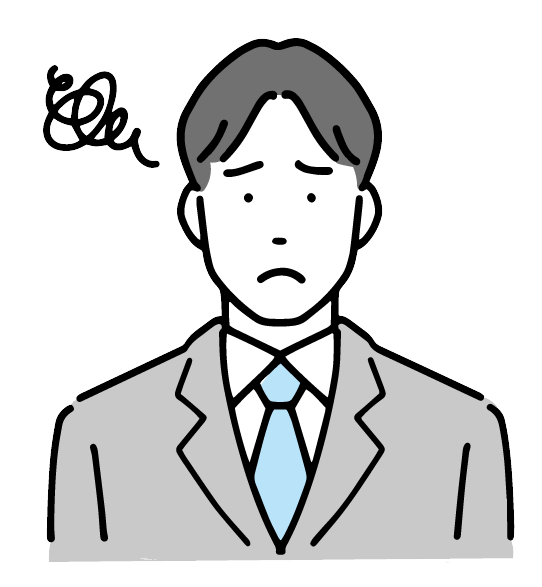
機器にエラーが起きた際に、その時間帯のログを見たい…
といった場合があります。
EasyBlocks Smart log seriesでは、Web UIからログを表示する際に「フィルタ機能」を利用できます。この機能では、日時やホスト名などの条件を設定することで、その条件と合致したログのみをWeb UI上に表示させることができます。
そのため今回は、EasyBlocks Smart log seriesにおけるログのフィルタ機能について説明します。
動画でも手順方法をご確認いただけます。
はじめに
今回はログのフィルタ機能について、以下のEasyBlocks Smart log seriesのバージョンにて紹介します。
EasyBlocks Syslogシリーズ:バージョン 1.2.0
EasyBlocks Syslog Reporter:バージョン 1.1.0
フィルタは以下の9項目から設定できます。
①起点時刻 ②終点時刻 ③ホスト ④Facility ⑤Priority
⑥プログラム ⑦キーワード ⑧メッセージ ⑨除外メッセージ
複数項目のフィルタを設定した場合、AND条件でフィルタリングします。
※本記事でご紹介する「ログのフィルタ機能について」は、初期セットアップされていることを前提としております。
☟初期セットアップ方法は、以下の記事から確認できます☟

フィルタ機能の設定方法
今回の記事では、EasyBlocks SyslogのWeb UI画面にてご紹介しておりますが、EasyBlocks Syslog Reporterでも同様の方法で設定が可能です。
まず、Web UIのサービスにあるログ表示タブを開き、[フィルタ]をクリックすると、画像のようなフィルタ機能の設定画面が展開されます。

設定できるフィルタは以下の通りとなります。
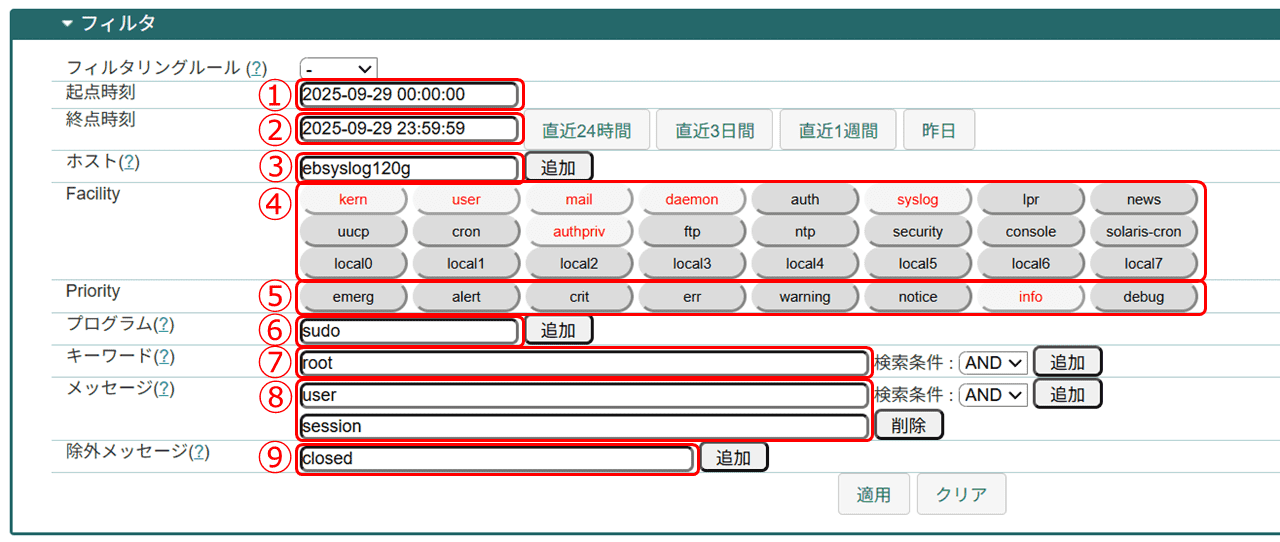
① 起点時刻:フィルタをかける起点の日時を指定します(カレンダーから年月日時分秒を指定可能です)。
② 終点時刻:フィルタをかける終点の日時を指定します(カレンダーから年月日時分秒を指定可能です)。
③ ホスト:ホスト名を完全一致するように指定します。
④ Facility:フィルタをかけるFacilityを各項目から指定します。複数指定の場合、OR条件となります。
⑤ Priority:フィルタをかけるPriorityを各項目から指定します。複数指定の場合、OR条件となります。
⑥ プログラム:プログラム名を完全一致するように指定します。
⑦ キーワード:ログのメッセージ内から指定したキーワードでフィルタをかけます。
※ログ管理にて、キーワード検索が有効の場合に表示されます。
⑧ メッセージ:メッセージの文字列から部分一致するように指定します。
⑨ 除外メッセージ:指定した文字列が存在しないメッセージを表示します。
③ホスト、⑥プログラム、⑦キーワード、⑧メッセージ、⑨除外メッセージも複数指定に対応しており、[追加]をクリックすることでフィルタごとの入力欄が追加され、複数指定が可能です。
※キーワード、メッセージのフィルタを複数指定する場合:AND、ORでのフィルタリング
※キーワード、メッセージ以外のフィルタを複数指定する場合:ORでのフィルタリング
フィルタの設定後、[適用]をクリックすることで設定したフィルタの条件と合致したログが表示されます。これにより、見たいログのみを表示させることができます。
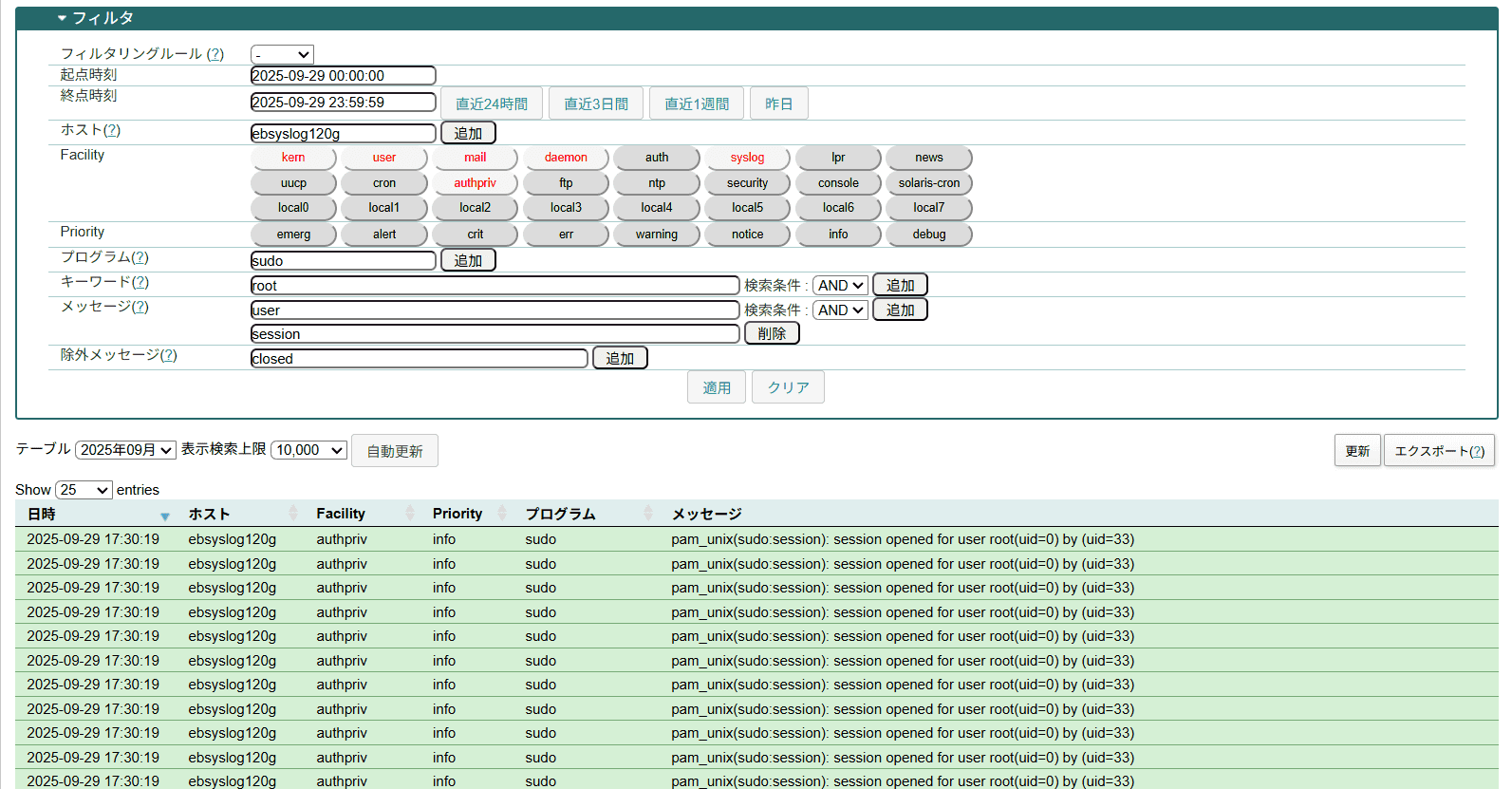
活用例
起点時刻や終点時刻、メッセージのフィルタを設定すると、過去1ヵ月間に起きたログインエラー「failed password」を確認することができます。画像のように、ホストを指定することで特定の機器のログインエラーのみを確認できます。
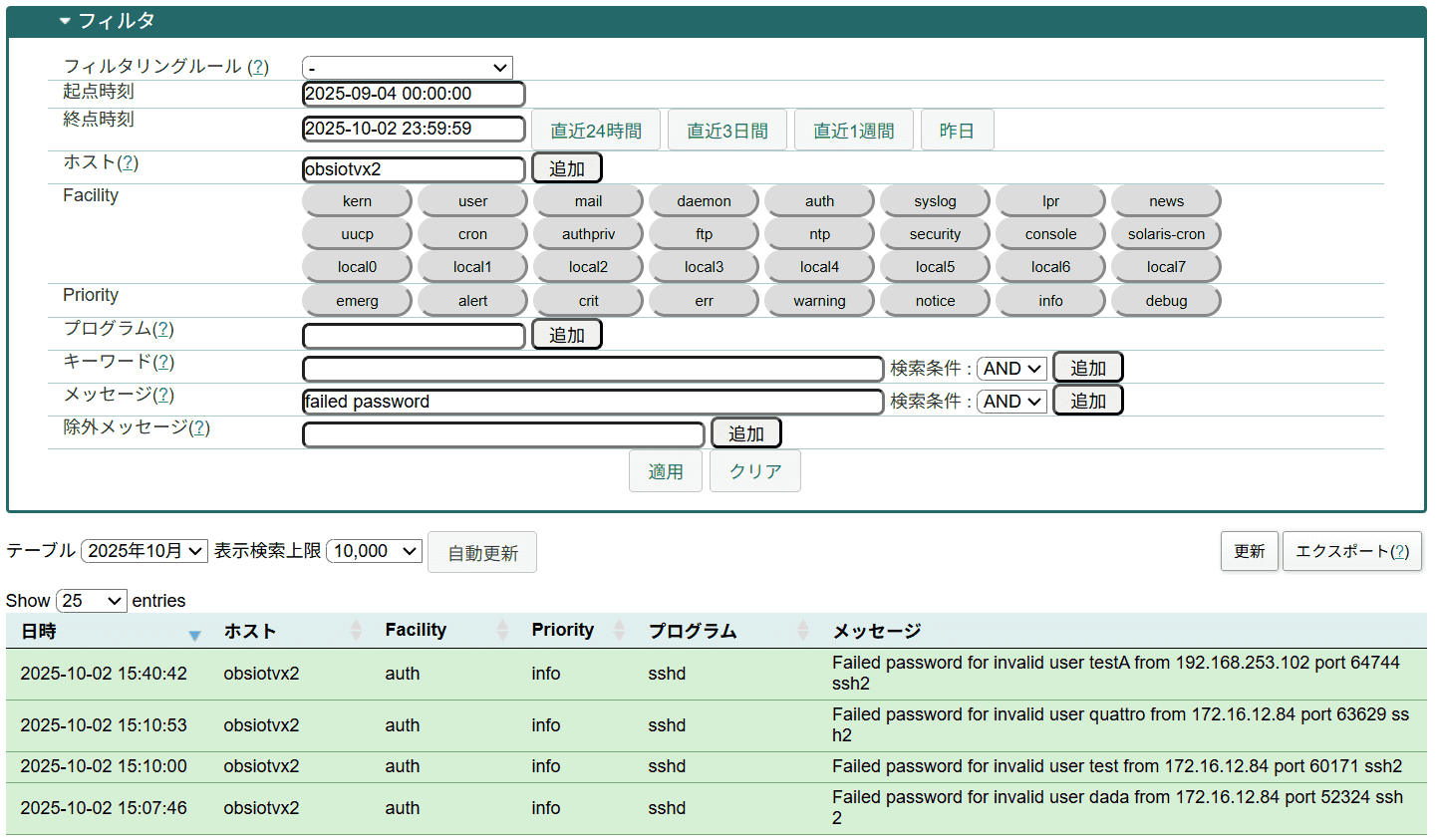
また、収集したEasyBlocks 監視の監視結果のログを、ホストやプログラム、メッセージでフィルタリングすることで、CRITICAL時や復旧時の監視結果も確認できます。
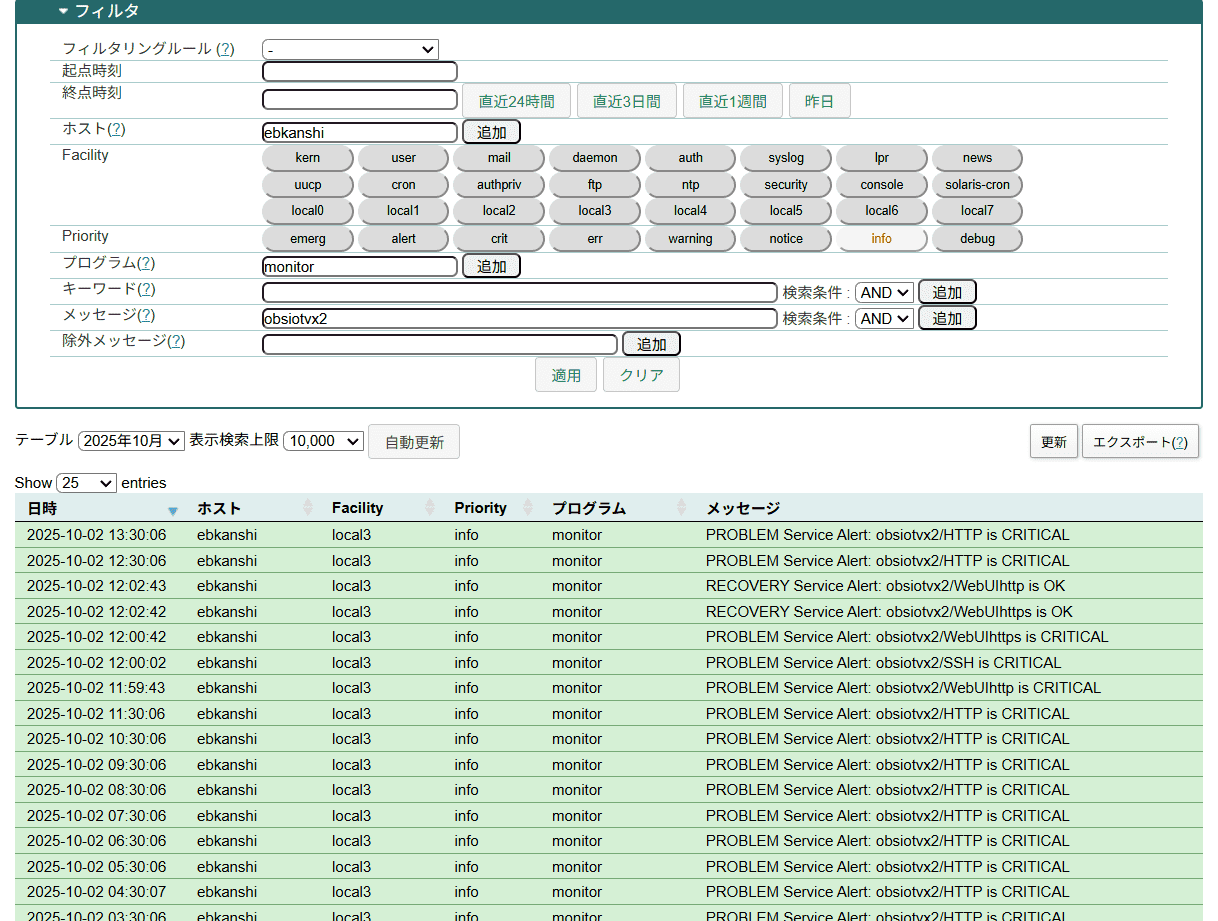
補足
⑦キーワードのフィルタを利用する際には、サービスのログ管理タブの⑦’ [キーワード検索有効/無効]を有効にします。
※キーワード検索を有効にする場合、既存データベースのメッセージ部向けにインデックスを作成するため、ディスク使用量が3倍程度になります。
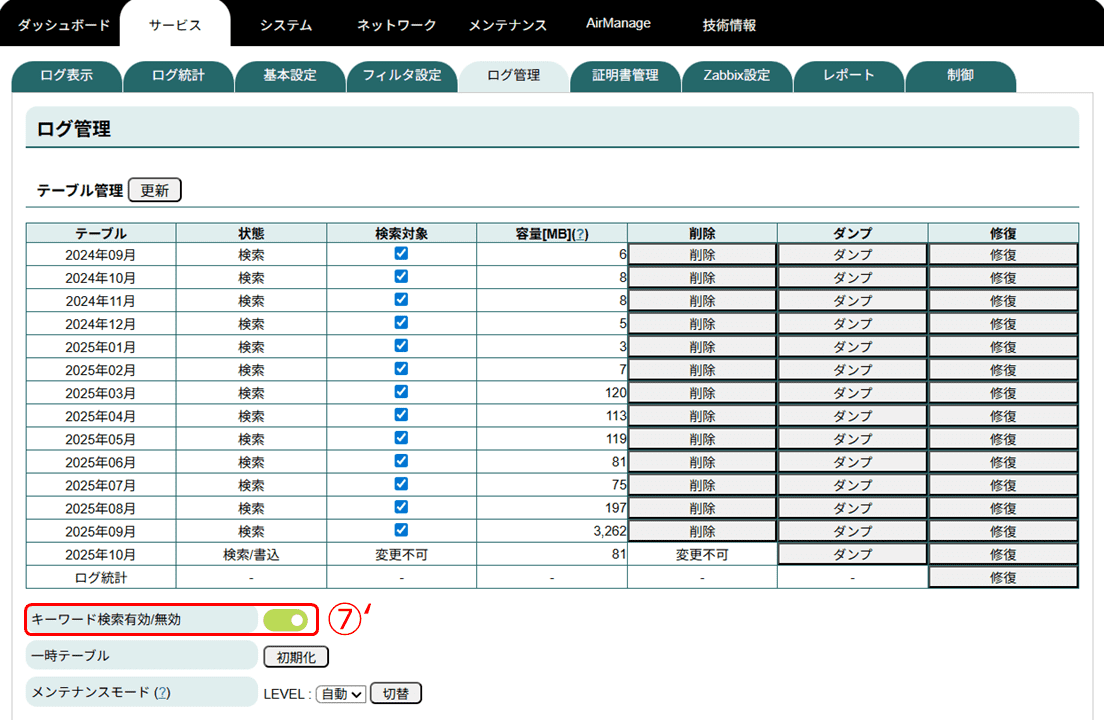
応用
⑩ フィルタリングルールでは、サービスのフィルタ設定タブにて事前に設定したフィルタ条件(フィルタリングルール)を呼び出すことができます。
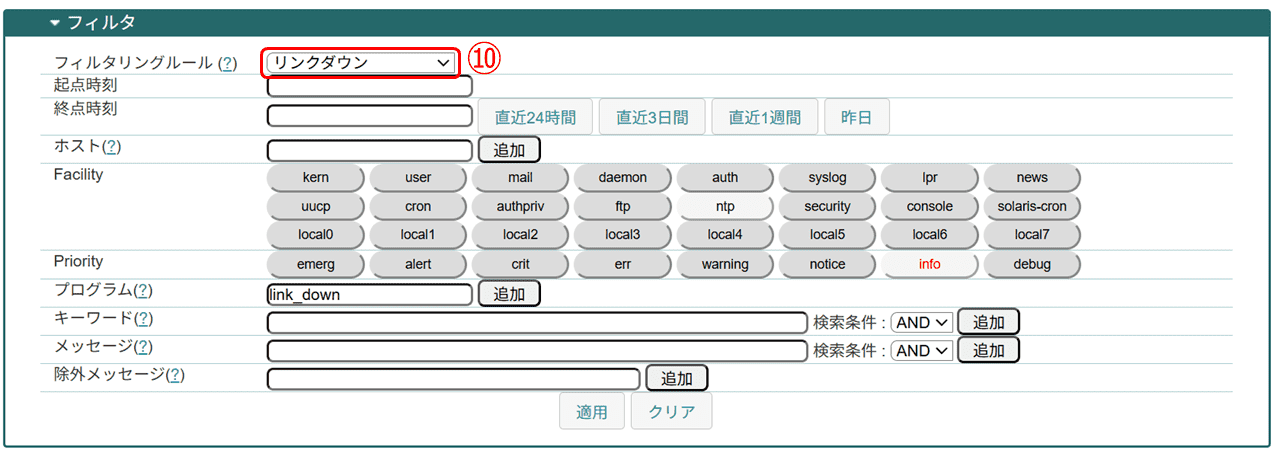
以上が、ログのフィルタ機能の設定方法になります。
さいごに
ログのフィルタ機能についてまとめると…
● フィルタ機能は、以下の9項目から設定できる。複数項目の場合はAND条件となる。
起点時刻、終点時刻、ホスト、Facility、Priority、
プログラム、キーワード、メッセージ、除外メッセージ
● フィルタによっては複数指定が可能。項目によってフィルタリング条件が異なる。
・ キーワード、メッセージはAND、OR条件のどちらかで指定が可能。
・ ホスト、Facility、Priority、プログラム、除外メッセージはOR条件となる。
EasyBlocks Smart log seriseでは、ログを貯めるだけでなくWeb UIから表示するログのフィルタリングも可能です。そのため、機器の問題や不正アクセスなどが発生してしまった場合でも、その時に出力されたログをWeb UIから確認し、問題への対応や対策に役立てることができます。
「EasyBlocks Smart log seriseで収集したログを表示する時、利用できるフィルタの設定項目が知りたい!」という方の参考になれば幸いです。
☟今回紹介した製品は、コチラ☟



